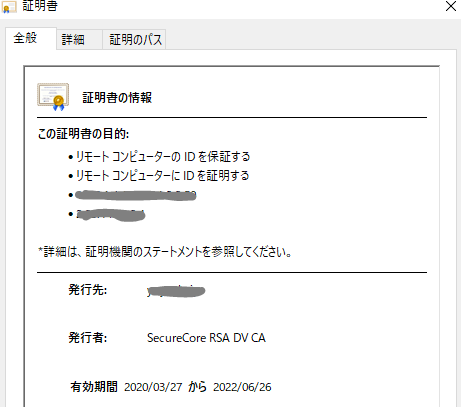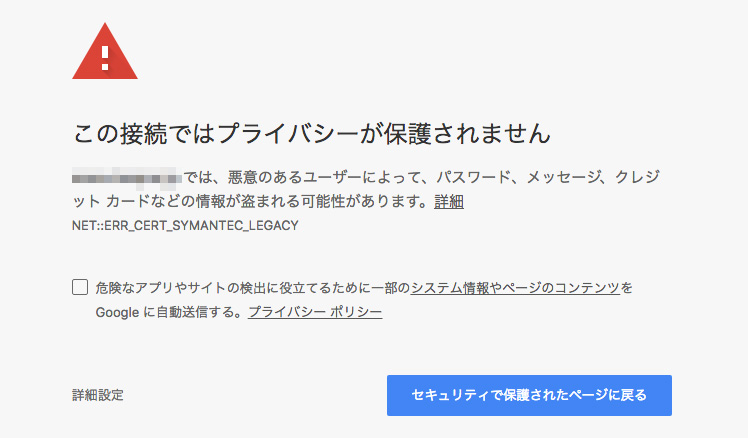
SSL化したホームページの期限が近いのでSSL業者の管理パネルから更新して安心していたら、いきなりの
ココに注意
この接続ではプライバシーが保護されません
のメッセージが出現してページのアクセスができなくなりました。
仕方なく手動で更新しようとしたら様々な問題が起きて手こずったので備忘録にしました。
サーバーは、CentOS7で自前だが・・・
サーバーは、自前で立てている
ココがポイント
CentOS7で使っているnginxをWEBサーバー
です。
更にProxyServerとして利用しているのですが、その詳細は今回の記事とは関係ないので興味のある方は下記をどうぞ。
CentOS7を「SSL化してないWEBサーバーをProxyServer経由でSSL化で接続させる」(メールサーバー構築含む)
もう、2年前に立てたサーバーなので、内容は忘れており、SSL化の方法も忘れています。
ただ推測するに、
参考
新たなSSL証明書をサーバーにコピーしてWEBサーバーのnginxを再起動させればOKという事は分かっていました。
SSL業者からSSL証明書を取得
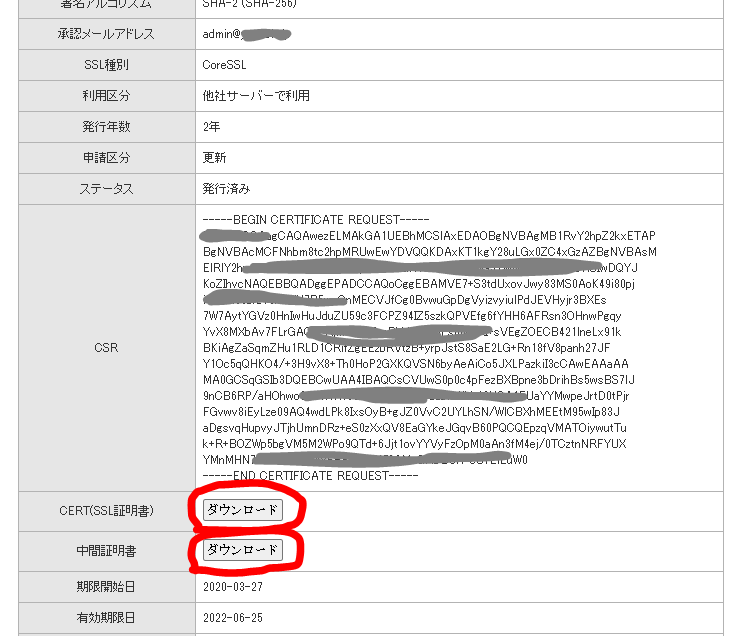
やっぱり更新は自動って訳にはいかないのですね。
SSL業者の管理ページから、証明書と中間証明書をダウンロードして取得しました。
ファイル名は、適当ですが、拡張子は、certというものになります。
VNCserverでファイル転送で分かった事
CentOS7では、VNCserverをセットアップしており、通常は、Windows10の端末側では、UltraVNCを使ってリモート操作をしていました。ががが・・・・
ココがダメ
ファイル転送機能(ボタン)が存在しない
のです。
仕方なく、RealVNCに変更してみましたが、やっぱりどこを探してもファイル転送機能がありません。
次に、TigerVNCに変更しましたが、やっぱりファイル転送機能が見つからず断念しました。
あるサイトでは、サーバー側にTigerVNCを入れないとファイル転送ができないというのを見かけましたが、今更再設定する気力が湧きません。
ファイル転送をFTPで行う
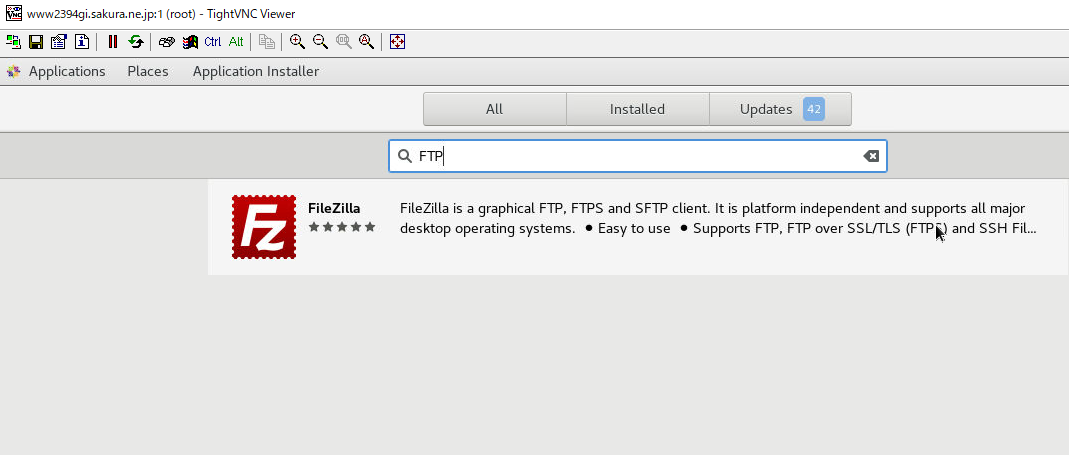
VNCserverを再設定する暇が無かったので、FTPクライアントFileZillaをCentOS7の方に入れて、レンタルサーバー経由にてファイル転送をすることにしました。
そのインストールは、VNCserverの特権を使ってGUIから簡単にインストールしました。
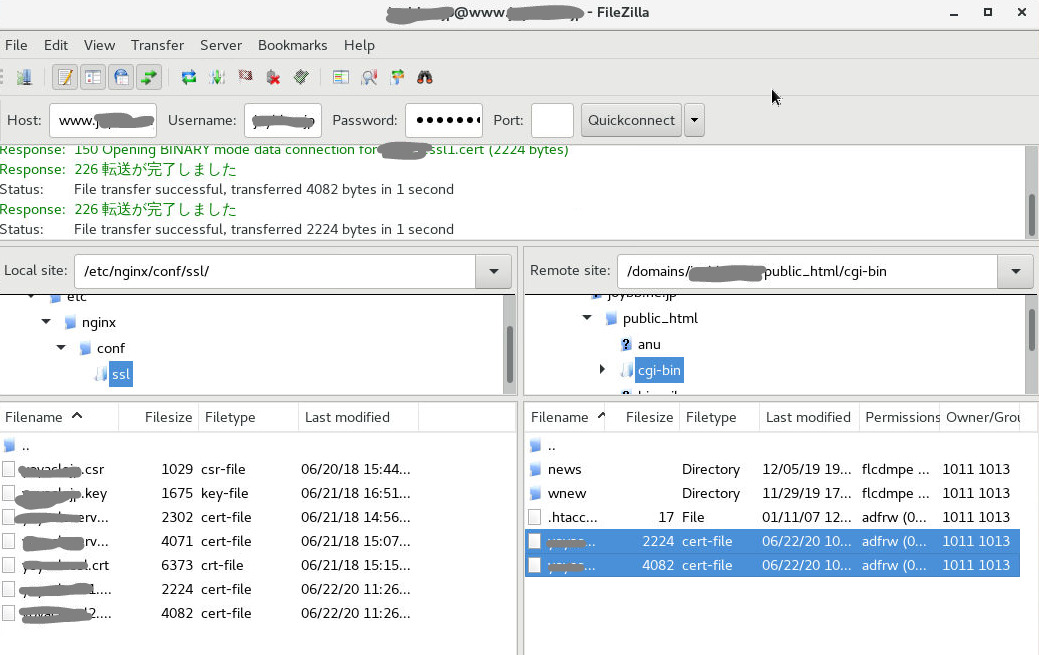
2つのファイルを転送してnginx再起動
過去の備忘録から、ファイル場所は、
/etc/nginx/nginx.conf
を見ると、
ssl_certificate /etc/nginx/conf/server.crt;
となっていたので、conf内に2つのファイルを転送しました。
次に、ターミナルから下記のコマンドを叩いて、2つのファイルを結合させました。
cat server1.cert server2.cert > server.crt
※最初に2つのファイルをエディターで結合させても良いように思えます。その場合上の作業は必要ないですね。
そして、nginxを再起動するために下記のコマンドを打ち込んで
sudo nginx -s reload
ホームページを確認すると、ちゃんと閲覧することができるようになり、証明書の部分を確認すると更新されていました。
めでたし、めでたし